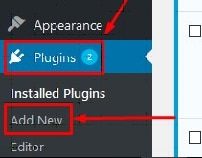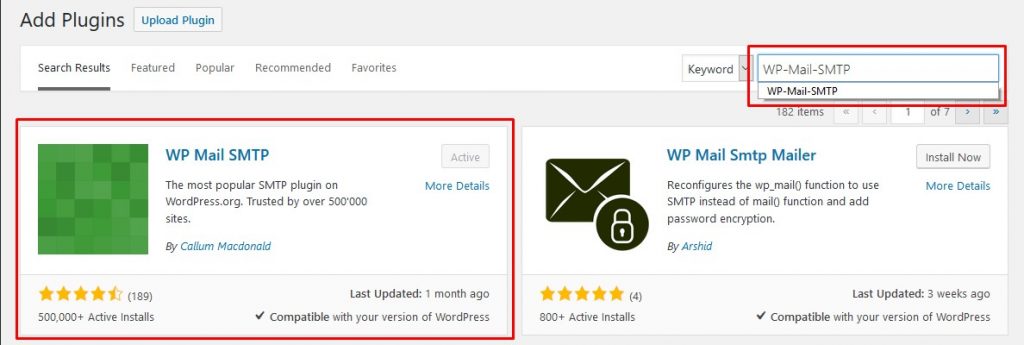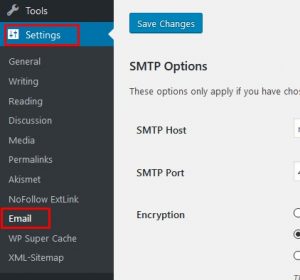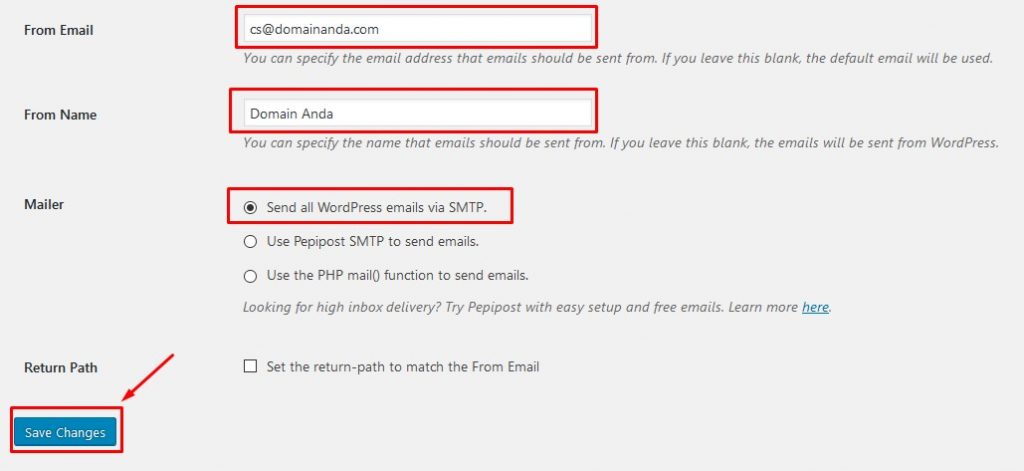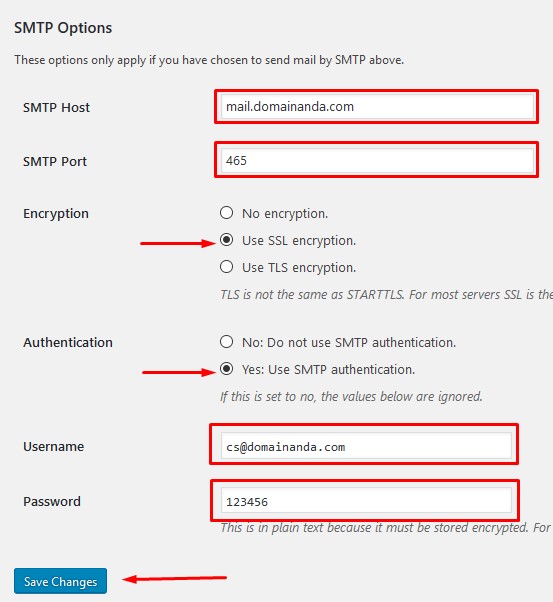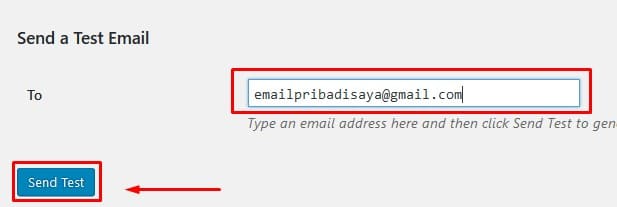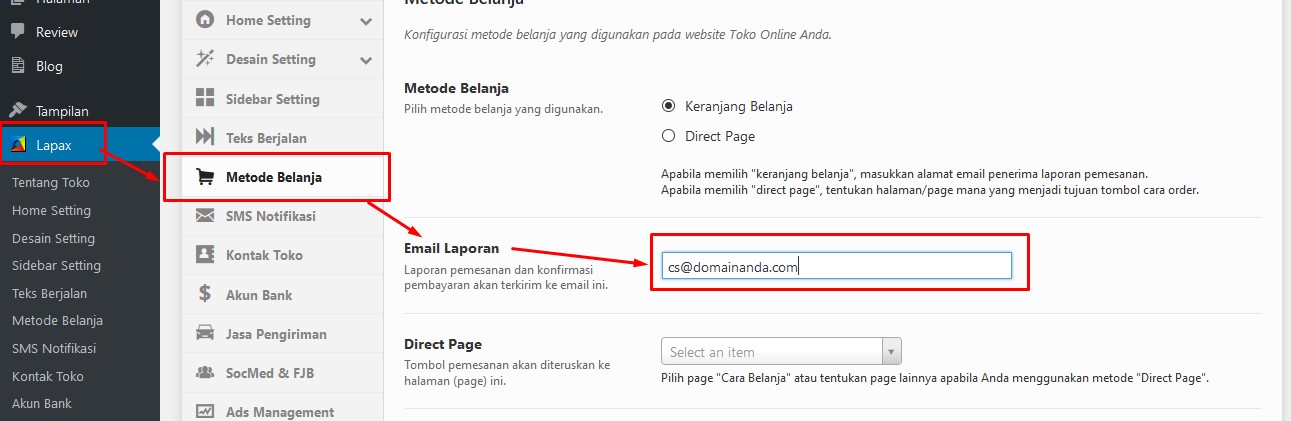Panduan berikut ini untuk mengatasi notifikasi email yang tidak terikirim ke customer melalui web anda, baik pengguna plugin Contact Form 7 atau yang langsung mencantum email@domainanda.com pada website untuk notifikasi atau pemberitahuan seperti toko online dll.
Silakan Install dan aktipkan plugins WP-Mail-SMTP.
Bagi anda belum ada email domain bisa ikuti panduan berikut ini >> Cara Membuat Email Domain di Cpanel
Langkah Pertama Instal Plugins WP-Mail-SMTP
1. Silakan login ke halaman wp-admin website anda.
2. Klik Plugins > Add New > Arah Kursor Mouse anda pada kolom Keyword Search Tulis > WP-Mail-SMTP lalu Tekan Enter
3. Klik Instal Now > Active
Langkah Kedua Settings Plugin WP-Mail-SMTP
1. Klik Settings > Email
2. Ikuti Pengaturan/Settings di bawah ini :
Misalkan anda sudah membuat email dengan nama > cs@domainanda.com
From Email : cs@domainanda.com (ganti menjadi email domain anda)
From Name : Domain Anda
Mailer : Send all WordPress emails via SMTP.
Return Path : Kosongkan saja
Klik >> Save Changes
SMTP Options
SMTP Host : mail.domainanda.com (ganti menjadi mail server domain anda, cara melihat Configure Mail Client Perhatikan pada point 1 sampai 5 saja Klik di => Disini )
SMTP Port : 465
Encryption : Use SSL encryption.
Authentication : Yes: Use SMTP authentication.
Username : cs@domainanda.com (ganti menjadi email domain anda)
Password : Isi Password Email Domain Anda
Klik >> Save Changes
3. Selanjutnya Silakan Test Email, masukan email pribadi anda pada kolom to [_____________] seperti Gmail, Yahoo dll
Cth : To -> emailpribadisaya@gmail.com
Lalu Klik Send Test
Tunggu Proses Loading Hingga muncul seperti gambar di bawah ini :
Silakan cek email pribadi anda pada Inbox/Pembaruan Gmail, jika berhasil hasilnya seperti pada gambar di bawah ini :
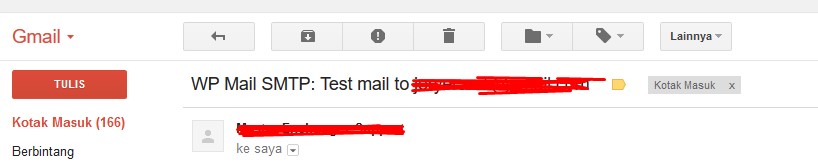
Setting SMTP Selesai
Kemudian tinggal anda tambahkan email domain / webmail untuk laporan baik order toko online, formulir dan Contact Form.
Untuk email laporan pengguna template toko online Lapax Theme, pada halaman menu wp-admin anda klik => Lapax => Motode Belanja => Email Laporan => Tambahkan email webmail yang sudah anda buat dan setting SMTP nya. (Perhatikan gambar di bawah ini)
Untuk email Laporan pengguna template Smart Toko, pada halaman menu wp-admin anda klik Tj-Options => Informasi Toko => Email => Tambahkan email webmail yang sudah anda buat dan setting SMTP nya. (Perhatikan gambar di bawah ini)
Untuk email Laporan pengguna template WP-Agen, Bagus, Niaga, Beli, Pasar, Property, Lancar, Bisnis, Dealer Mobil, Motor Laris, pada halaman menu wp-admin anda klik Apperance => Theme Options => Form Email => Email Form Order Tambahkan email webmail yang sudah anda buat dan setting SMTP nya. (Perhatikan gambar di bawah ini)
Untuk email laporan pengguna Plugin Contact Form 7 pada halaman menu wp-admin anda klik Contact => Mail => Tambahkan email webmail yang sudah anda buat dan setting SMTP nya. (Perhatikan gambar di bawah ini)
- Catatan : Panduan cara mengatasi notifikasi email yang tidak terikirim ke customer, ini khusus klien tokosatu.com / hostingsatu.co.id anda dapat menyesuikan pada Configuration Mail Client sesuai server hosting yang anda sewa.
Sekian dan Terimakasih, Semoga Bermanfaat